Sådan overføres PDF-filer fra en Computer til Kindle Fire
Kindle er en dedikeret enhed, der lader dig læse e-bøger og gøre mere. Højdepunktet på enheden er, at den er lavet med vilje til e-bøger og dokumenter. Uanset om du vil læse en fiktionbog eller gennemgå et office-dokument, hjælper Kindle dig med at opnå dette. Hvad du bare behøver at vide, er, hvordan du overfører PDF-filer til Kindle. I denne vejledning viser vi dig hvordan.
hurtig Navigation
Sådan overføres en PDF til en Kindle Fire
der er to måder, du kan overføre PDF-dokumenter til Kindle Fire: via USB eller via e-mail.
Overfør PDF via USB Transfer
du kan nemt overføre PDF-filer til din Kindle Fire. En USB-forbindelse kan gøre dette så. Du skal først hente filen og gemme den på din computer.
på vinduer
Sådan gør du overførslen på vinduer:
1. Tilslut din Kindle Fire til computeren ved hjælp af et USB-kabel.
2. Gå til denne PC på din PC. Da Kindle Fire har en mappe, skal du finde denne mappe i mappen “Denne PC”. Klik på Kindle-mappen.
3. Klik derefter på Internt lager. Mappen åbnes, og du vil se alle de andre mapper i din Kindle.
4. Gå til den mappe, du vil have PDF-filen i.
5. Gå til mappen på din computer, der har PDF-filen.
6. Du skal blot trække PDF-filen ind i Kindle-mappen. Dette kopierer filen fra din computer til Kindle-mappen.
der er andre måder, du kan overføre PDF-filer fra din computer til din Kindle. Du kan bruge Copy + Paste-metoden. Eller du kan højreklikke på filen, vælge indstillingen Flyt til og angive en mappe, du vil flytte den til.

på Mac
for at gøre filoverførsel af PDF-filer fra din Mac skal du først have Android File Transfer-appen installeret. Derefter kan du fortsætte med at overføre filen fra din Mac.
1. Brug dit USB-kabel til at forbinde din Kindle til din Mac.
2. Gå til den mappe, der har PDF-filen. Det er fra denne mappe, du vil gøre overførslen.
3. Åbn derefter Finder-Appen fra din Dock. Det er her, Du får adgang til Kindle-mapperne. Så find Kindle-eller Fire-mappen, og dobbeltklik på den.
4. Klik på Internt lager, og naviger til den mappe, du vil have PDF-filen gemt.
5. Klik på PDF-filen, og flyt den til Kindle-mappen.
dette overfører PDF-filen til din Kindle.
Overfør PDF via e-mail
du vil muligvis ikke overføre Med et USB-kabel, der er faktisk en anden måde. Det vil sige via e-mail. Du skal bruge en internetforbindelse til dette
1. Gå til din e-mail-app, og skriv en ny mail.
2. Du skal bruge feltet modtager. Så skriv blot den e-mail-adresse, du bruger til at tilmelde dig Kindle der.
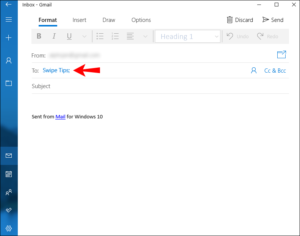
3. Vælg Vedhæft filer.
4. Find den PDF-fil, du vil sende til Kindle, og vælg den
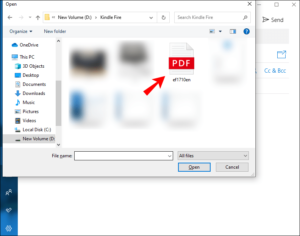
4. send derefter e-mailen.
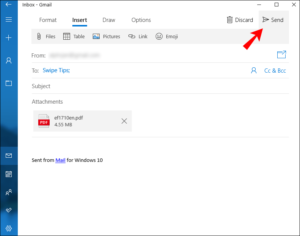
vent et stykke tid på, at enheden synkroniseres. Derefter vil du se PDF-filen i mappen Docs.
du kan også gøre dette på en Mac. Gå til PDF-filen, og naviger i filen > del, og vælg derefter Mail. Derefter kan du fortsætte med ovenstående trin.
afrunding op…
du ville have set, at det er meget nemt at overføre PDF-filer fra din computer til din Kindle Fire. Uanset hvilken metode der er praktisk for dig i E-mail eller USB, er det op til dig, men det er godt at vide, at du nemt kan overføre mellem begge enheder. Vi håber du fandt hans hjælpsom? Hvis du gjorde det, bedes du efterlade en kommentar og glem ikke at dele.
du kan også tjekke
Sådan redigeres en Forstørrelsesoptagelse
Sådan ændres din baggrund i Forstørrelse
Sådan ændres dit navn i Forstørrelse før et møde
Sådan ændres dit navn i Forstørrelse under et møde
Sådan tilføjes fotos på TikTok
Sådan kender du dem, der har set din profil på TikTok
TikTok: Sådan redigeres en video billedtekst efter udstationering
Sådan kontrolleres NIN på MTN, Glo, Airtel og 9mobile
DSTV abonnementspakke, priser med kanaler
Startimes abonnementspakke, priser og Kanalliste for hver Plan
GOtv abonnementspakke GOtv maks, Joli, Jinja og Lite Kanalliste og pris
GOtv tildelt kanalnummer med kanal
GoTV Kundeservice Kontakt, sociale medier håndtag & e-mail-adresse
Startimes kundepleje kontakt, sociale medier håndtag & e-mail-adresse
top 5 bedste musikafspiller apps til Android
Top 5 bedste musikafspiller apps til Android
Top 5 bedste vækkeur Apps til Android
Top 5 bedste eBook Reader Apps til iPhone og iPad
Top 4 Bedste VPN Apps til iPhone og iPad
Top 5 Bedste Apps til overvågning af Data på iPhone og iPad
Top 5 Bedste Oversættelsesapps til iPhone og iPad
Top 5 bedste Alarm Apps til iPhone og iPad
Top 5 bedste Kalender Apps til iPhone og iPad
Top 5 Bedste fotoredigeringsapps til iPhone og iPad
Top 5 Bedste fotoredigeringsapps til iPhone og iPad
Top 5 Bedste fotoredigeringsapps til iPhone og iPad
Top 5 Bedste fotoredigeringsapps til iPhone og iPad
Top 5 Bedste fotoredigeringsapps til iPhone og iPad
Top 5 Bedste fotoredigeringsapps til iPhone og iPad
håb med dette har du lært, hvordan du overfører PDF-filer fra en computer til Kindle Fire.